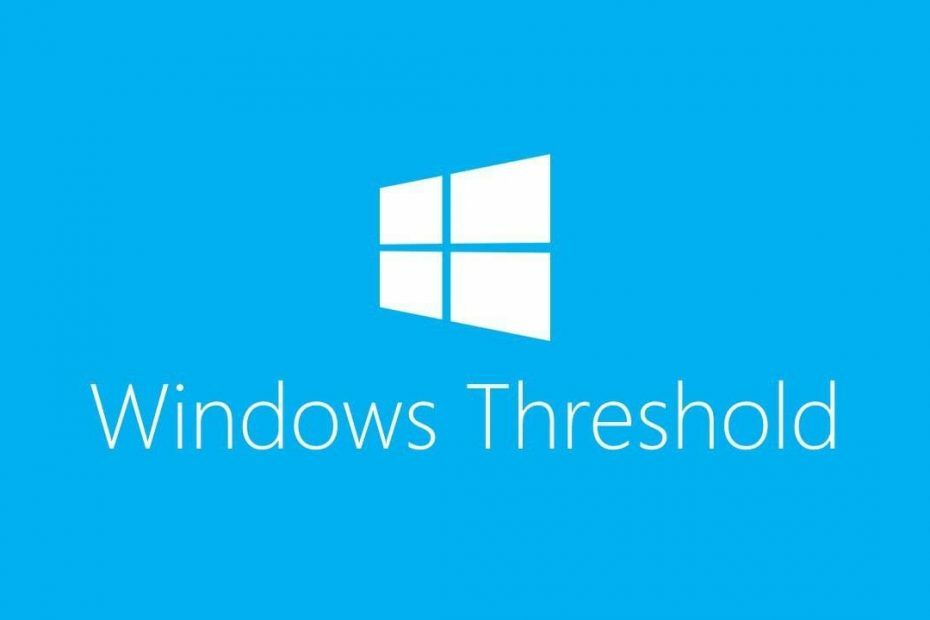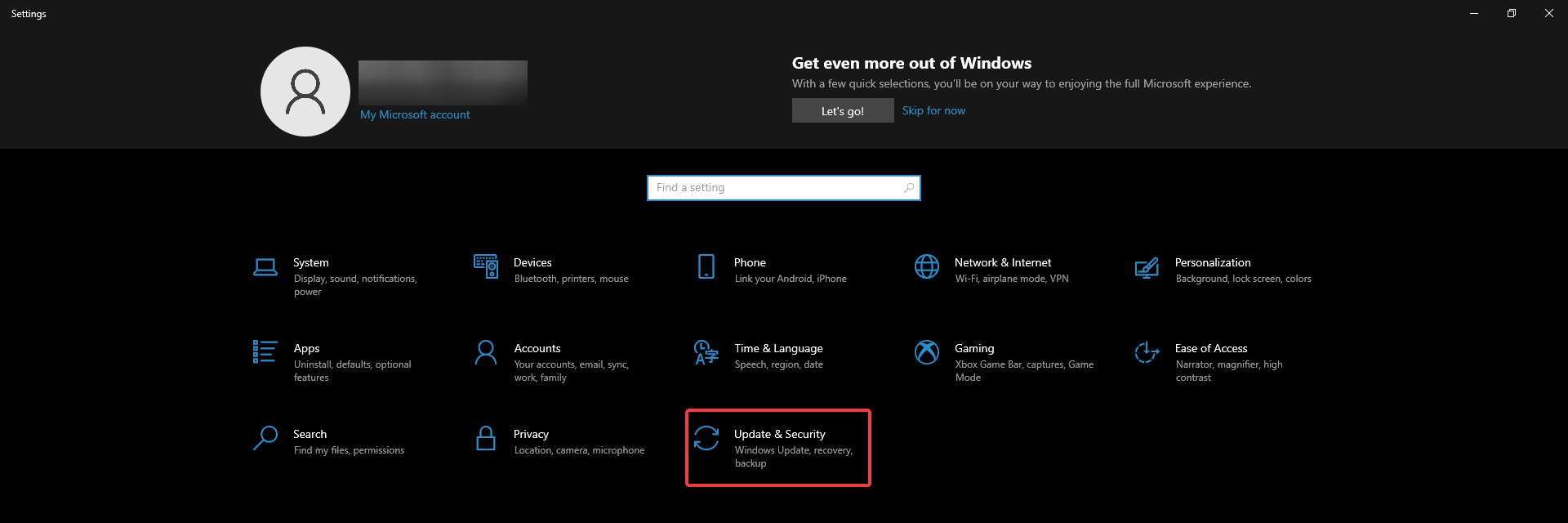ავტორი ნითინდევი
Microsoft- მა საბოლოოდ წარადგინა თავისი ახალი ოპერაციული სისტემა, რომელიც ცნობილია როგორც ვინდოუსი 10. მიუხედავად იმისა, რომ ბევრი რამ არის აღფრთოვანებული, Microsoft– ის ახალ ოპერაციულ სისტემას მრავალი ხარვეზი აქვს. ერთი ასეთი ნაკლი არის ყურსასმენის ამოცნობა ვერ ხერხდება. ზოგიერთ მომხმარებელს ეს მართლაც მაღიზიანებს, როდესაც მათ უწევთ ვიდეოს ან სხვა რამის ყურება. ამრიგად, ჩვენ შემოგთავაზებთ სამ განსხვავებულ მეთოდს, რომლის საშუალებითაც შეგიძლიათ პრობლემის მოგვარება.
ასევე წაიკითხეთ:– აუდიოს ხმის პრობლემების მოგვარება Windows 10 – ში
Windows 10 – ის გამოსწორების მეთოდები, რომლებიც არ იცნობს ყურსასმენებს:
მეთოდი 1: განაახლეთ აუდიო დრაივერი
- ერთად დააჭირეთ ღილაკებს Win და X. თქვენ ნახავთ პარამეტრების ჩამონათვალს, საიდანაც დააჭირეთ ღილაკს Მოწყობილობის მენეჯერი.

- იმ Მოწყობილობის მენეჯერი ჩანართი, გაფართოება ხმის, ვიდეო და თამაშის კონტროლერები მასზე დაჭერით.

- გაფართოებულ სიაში იპოვნეთ თქვენი აუდიო მენეჯერი, დააწკაპუნეთ მასზე მარჯვენა ღილაკით და დააჭირეთ პროგრამის განახლების პროგრამის განახლებას

- გამოჩნდება ფანჯარა, როგორც ეს ნაჩვენებია ქვემოთ მოცემულ ფიგურაში. Დააკლიკეთ ავტომატურად მოძებნეთ განახლებული დრაივერის პროგრამული უზრუნველყოფა და მიჰყევით ეკრანზე მითითებებს.

მეთოდი 2: შეცვალეთ ნაგულისხმევი ხმის ფორმატი
- მარჯვენა ღილაკით დააწკაპუნეთ მოცულობის ხატულაზე, რომელიც გამოჩნდება სისტემის უჯრაში. გამოჩნდება პარამეტრების სია, საიდანაც დააჭირეთ ღილაკს დასაკრავი მოწყობილობები.

- ა ხმა ჩნდება ფანჯარა, რომელსაც აქვს ოთხი განსხვავებული ჩანართი, კერძოდ დაკვრა, ჩაწერა, ჟღერსდა კომუნიკაციები. Დააკლიკეთ დაკვრა ჩანართი გამოჩნდება დასაკრავი მოწყობილობების სია. თქვენი ნაგულისხმევი დასაკრავი მოწყობილობა იქნება ის, რომელზეც მწვანე ნიშანია. ორჯერ დააწკაპუნეთ მასზე.

- კიდევ ერთი ფანჯარა იხსნება. დააჭირეთ ღილაკს Მოწინავე ჩანართი

- დააჭირეთ მენიუს ჩამოსაყვანად ნაგულისხმევი ფორმატი განყოფილება და აირჩიეთ რომელიმე მათგანი. (არ არსებობს რაიმე კონკრეტული, რომლის ხსენებაც შეიძლება, რადგან ეს სისტემაში სისტემაში განსხვავდება)

- მას შემდეგ რაც შეარჩიეთ რომელიმე, დააჭირეთ ღილაკს "ტესტი" რომ ნახოთ რამდენად სრულყოფილად მოდის ხმა.

მეთოდი 3: დააბრუნეთ ყურსასმენის დრაივერი
პირველ გამოსწორებაში თქვენ გთხოვეთ განაახლოთ ყურსასმენების დრაივერი. თუ ყურსასმენის დრაივერის განახლება ვერ გადაჭრის საკითხს, თქვენ უნდა სცადოთ და დააბრუნოთ თქვენი დრაივერის პროგრამა, რადგან ზოგჯერ ეს არის ახალი პროგრამული უზრუნველყოფა, რომელიც პრობლემას იწვევს და პროგრამული უზრუნველყოფის ძველ ვერსიას დაუბრუნდება პრობლემა. Windows 10-ში შეგიძლიათ დრაივერის პროგრამა დააბრუნოთ შემდეგი ნაბიჯებით:
- მარჯვენა ღილაკით დააწკაპუნეთ მოცულობის ხატულაზე, რომელიც გამოჩნდება სისტემის უჯრაში. გამოჩნდება პარამეტრების სია, საიდანაც დააჭირეთ ღილაკს დასაკრავი მოწყობილობები.

- ახლა ორმაგად დააჭირეთ ღილაკს საკომუნიკაციო ყურსასმენები.

- ჩნდება ფანჯარა, რომელსაც აქვს ა ზოგადი ჩანართი Დააკლიკეთ Თვისებები რომელიც ქვეშ ჩანს კონტროლერის ინფორმაცია.

- კიდევ ერთი ფანჯარა გამოჩნდება, სადაც თქვენ უნდა გადახვიდეთ მძღოლები ჩანართი

- ახლა დააჭირეთ ღილაკს დააბრუნეთ მძღოლი ღილაკს და მიჰყევით ეკრანის მითითებებს.

ნებისმიერი ზემოხსენებული მეთოდი გამოასწორებს თქვენს ყურსასმენის არ ცნობის საკითხს.